
Το ApowerRecover είναι ένα πρόγραμμα ανάκτησης δεδομένων το οποίο μπορεί να σας βοηθήσει να αποκτήσετε και πάλι τα απολεσθέντα αρχεία σας από σκληρούς δίσκους. Υπάρχουν πολλές και διάφορες περιπτώσεις στις οποίες ενδέχεται να χάσετε τα δεδομένα σας: κατά λάθος διαγραφή αρχείων, λάθη κατά τη διαμόρφωση, ή κάποια εσφαλμένη λειτουργία. Ακολουθήστε αυτό τον οδηγό για το ApowerRecover και θα μπορέσετε εύκολα να ανακτήσετε τα πολύτιμα δεδομένα σας χωρίς να χρειάζονται τυχόν εξειδικευμένες τεχνικές γνώσεις.
Συμβουλές για τον Τρόπο Χρήσης του ApowerRecover
Ας Ξεκινήσουμε
Κάντε κλικ στο παρακάτω κουμπί για να πραγματοποιήσετε εγκατάσταση του λογισμικού και εκτέλεσή του στον υπολογιστή σας.
Αναζήτηση για Απολεσθέντα Αρχεία
Όταν ανοίξετε το πρόγραμμα, θα δείτε διάφορες επιλογές χωρισμένες σε τρεις κατηγορίες: “All Files”, “Media Files” και “Documents, Archives & Emails”. Αν χρειάζεστε ανάκτηση όλων των αρχείων, μπορείτε να επιλέξετε το “All Data”. Αν όχι, κάντε απλώς κλικ στο κουτί που βρίσκεται δίπλα από τον συγκεκριμένο τύπο αρχείων που θέλετε να ανακτήσετε. Μπορείτε να επιλέξετε έναν ή πολλαπλούς τύπους.
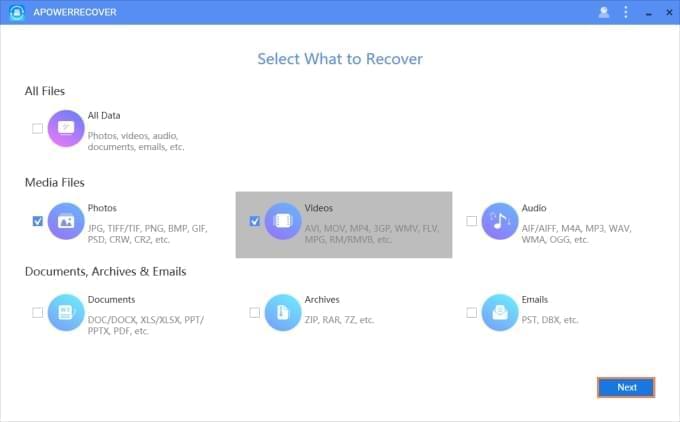
Στη συνέχεια, κάντε κλικ στο “Next” για να συνεχίσετε. Θα χρειαστεί να επιλέξετε μια τοποθεσία την οποία επιθυμείτε να σαρώσει το πρόγραμμα και να αναζητήσει τα απολεσθέντα δεδομένα σας. Η εφαρμογή ταξινομεί τις επιλογές σε “Common Location” και “Connected Disks”.
Συνηθισμένη Τοποθεσία
Η επιφάνεια εργασίας και ο κάδος ανακύκλωσης είναι τα πιο συνηθισμένα μέρη που επιλέγουν οι χρήστες. Μπορείτε επίσης να κάνετε κλικ στο “Select Location” και να πλοηγηθείτε σε μια συγκεκριμένη περιοχή του υπολογιστή σας για σάρωση.
Συνδεδεμένοι Δίσκοι
Είναι επίσης εφικτή η αναζήτηση για απολεσθέντα αρχεία σε μονάδες δίσκου ή άλλες φορητές συσκευές. Μπορείτε να επιλέξετε την μονάδα δίσκου “C”, “D” ή “E” για απευθείας ανάκτηση αρχείων από τον Η/Υ. Αν επιθυμείτε να ανακτήσετε δεδομένα από μια κάρτα μνήμης, κάμερα ή άλλες συσκευές θα χρειαστεί να τις συνδέσετε πρώτα στον Η/Υ σας. Έπειτα θα εμφανιστούν στην καρτέλα με όνομα “Connected Disks”. Επιλέξτε μια συσκευή και κάντε κλικ στο “Next”. Η εφαρμογή θα ξεκινήσει την αναζήτηση αυτόματα.
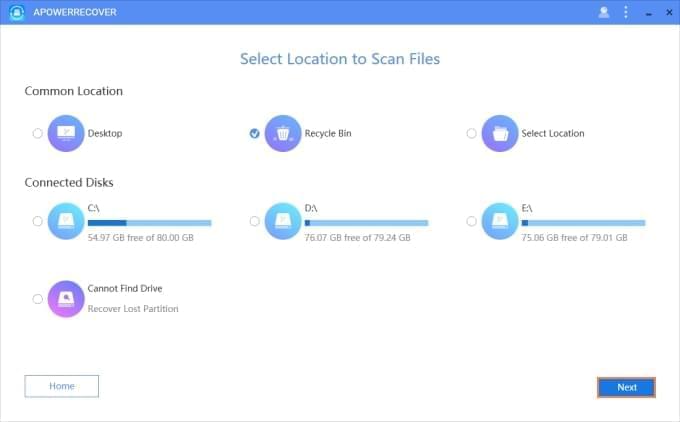
Μπορεί να αντιμετωπίσετε μια περίπτωση όπου δεν μπορείτε να βρείτε την μονάδα δίσκου από τις τοποθεσίες όπου φαίνονται τα παραπάνω. Εδώ υπάρχει ακόμα μία επιλογή για εσάς. Επιλέξτε “Cannot Find Drive” > Επιλογή μονάδας δίσκου > “Search”. Αλλά εάν δεν μπορείτε να βρείτε αυτό που θέλετε, επιλέξτε “Deep Search” και διαλέξτε ένα διαμέρισμα για σάρωση.
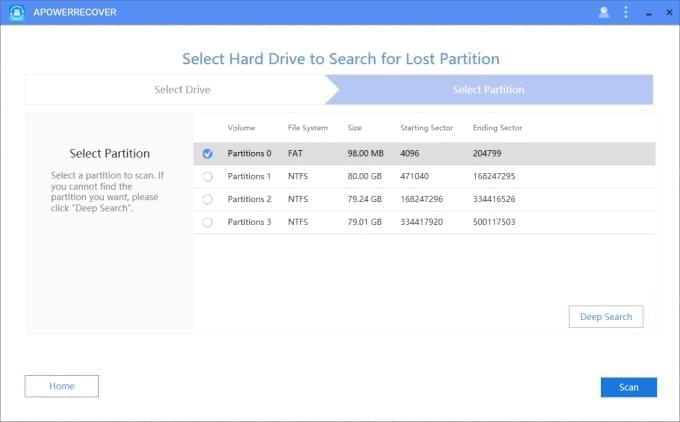
Συμβουλή: Κατά τη διάρκεια της διαδικασίας αναζήτησης, μπορείτε ανά πάση στιγμή να κάνετε κλικ στο “Stop” και όταν εμφανιστεί ένα ηχητικό μήνυμα, κάντε κλικ στο “OK” προκειμένου να επιβεβαιώσετε την απόφασή σας.
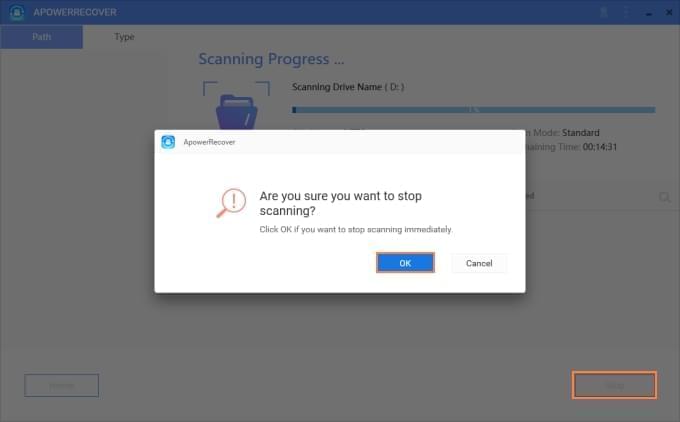
Προεπισκόπηση του Αρχείου
Όταν ολοκληρωθεί η σάρωση, τα αρχεία θα κατηγοριοποιηθούν σε διαφορετικούς φακέλους σύμφωνα με τη διαδρομή και τον τύπο τους. Οι συγκεκριμένοι φάκελοι θα εμφανίζονται στο αριστερό τμήμα του προγράμματος. Στο δεξί τμήμα, όλα τα αρχεία που εντοπίζονται θα κατατάσσονται με λεπτομερείς πληροφορίες συμπεριλαμβανομένου του ονόματος, μεγέθους, ημερομηνίας δημιουργίας και ημερομηνίας τροποποίησης. Στην περίπτωση που δεν γνωρίζετε εάν το αρχείο που έχετε επιλέξει είναι αυτό που χρειάζεστε, μπορείτε να κάνετε κλικ σε αυτό και θα εμφανιστεί η διαθέσιμη προεπισκόπηση πάνω από το πεδίο πληροφορίες δεδομένων.
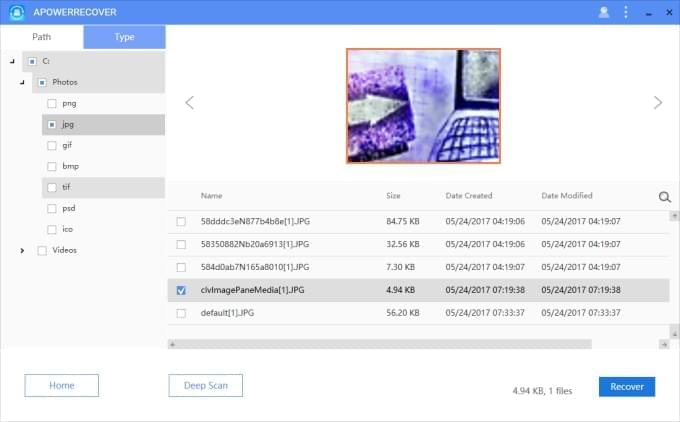
Ανάκτηση Δεδομένων
Όπως προαναφέραμε, τα δεδομένα ταξινομούνται σε διαφορετικές κατηγορίες, επομένως μπορείτε να ελέγξετε συγκεκριμένους φακέλους και να κάνετε κλικ στο “Recover” και έπειτα “Browse” και στη συνέχεια να αποθηκεύσετε τα δεδομένα που ανακτήθηκαν σε μια συγκεκριμένη τοποθεσία. Μπορείτε επίσης να επιλέξετε τα αρχεία προς ανάκτηση μετά την προεπισκόπηση.
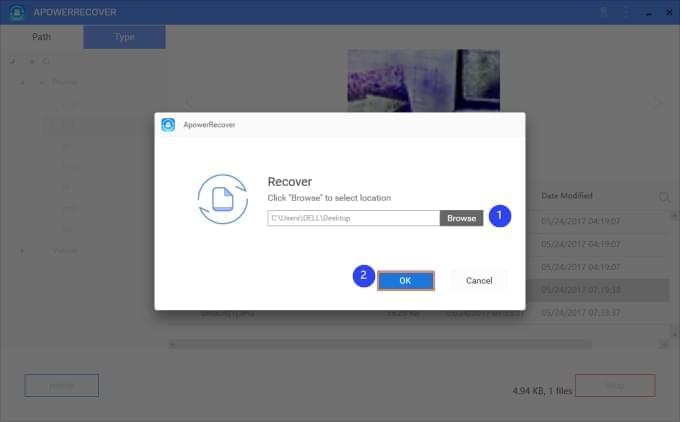
Αν δεν βρίσκετε το αρχείο που χάσατε, μπορείτε να κάνετε κλικ στο “Deep Scan” και το πρόγραμμα θα αναζητήσει τα δεδομένα σας με μεγαλύτερη ακρίβεια. Μόλις συμβεί αυτό, επιλέξτε και αρχεία και επιστρέψτε τα στην θέση τους.
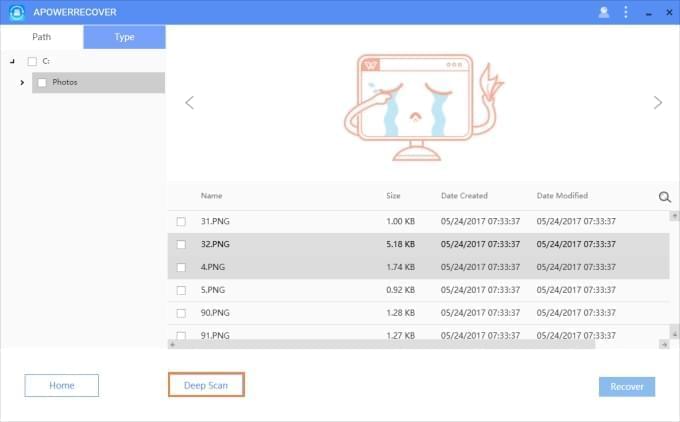
Συμβουλή: Η διαδικασία ανάκτησης μπορεί επίσης να διακοπεί κάνοντας κλικ στο “Stop” και έπειτα “OK”.
Τώρα πλέον γνωρίζετε πώς να χρησιμοποιήσετε το ApowerRecover. Αν αντιμετωπίσετε οποιοδήποτε πρόβλημα ή έχετε κάποια ερώτηση σχετικά με το προϊόν, μη διστάσετε να μη διστάσετε να.